| IT-INO-003 | Instrução de Trabalho | Data: 06/06/2025 Versão: v2 |
|---|---|---|
| Empresa Farmarcas |
Frequência de utilização Diário |
Cicle Time 5 min |
| Elaborado por Leonardo Cunha |
Revisado por Monica Almeida |
Executado por Todos os gestores |
O que?
O Radar é a plataforma interna da Farmarcas, onde todos os colaboradores Farmarcas e Associados devem estar cadastrados na ferramenta (radar.farmarcas.com.br).
Como?
Para cadastrar novos usuários no Radar
Para cadastrar novos usuários no Radar, acesse com seu CPF e sua senha e clique em “Fazer login”.
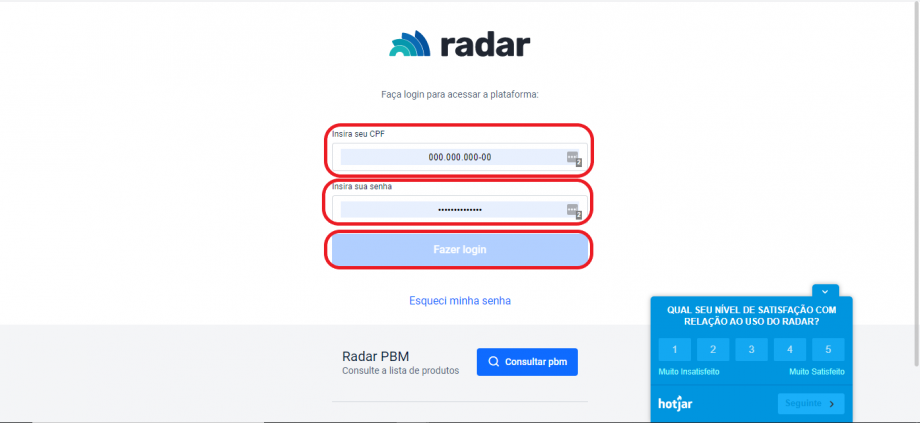
Clique no local onde consta a engrenagem, conhecida como “configuração”.
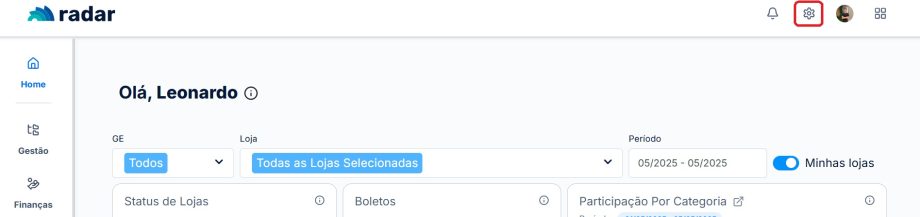
Clique em “Gestão de Usuários”
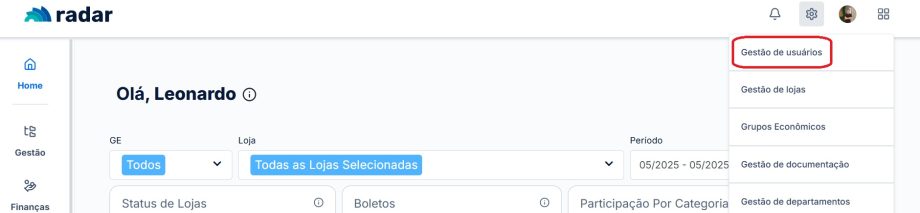
Tanto para colaboradores Farmarcas, quanto para os colaboradores dos Associados o passo a passo é o mesmo, sendo assim, basta clicar na aba em que quer adicionar este colaborador “Farmarcas ou Associados” e em seguida clicar em “Convidar Usuário”.
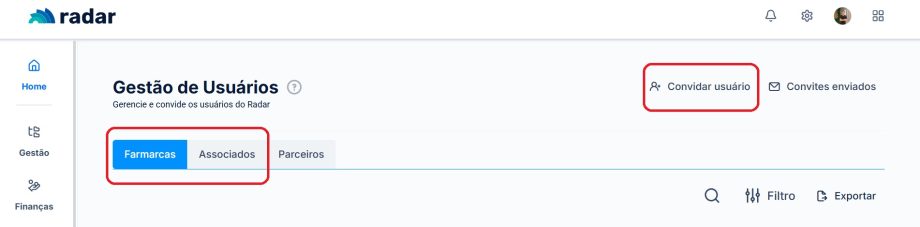
Adicione o perfil de usuário que deseja cadastrar e clique em “Avançar”.
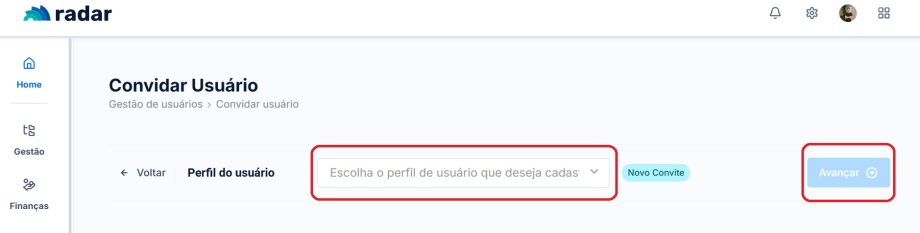
Preencha os campos obrigatórios com os dados gerais do colaborador e clique em “Avançar”.
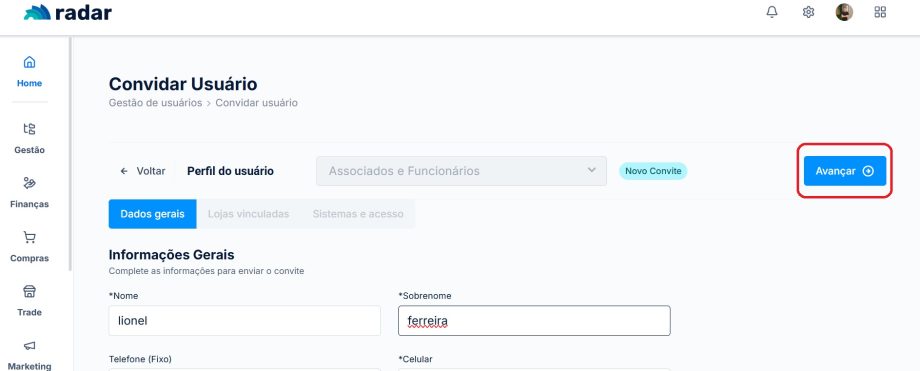
Caso for colaborador do associado, terá que incluir em “Lojas Vinculadas” e na aba “Adicionar Lojas” colocar as lojas que ele ficará responsável e clicar em “Avançar”.
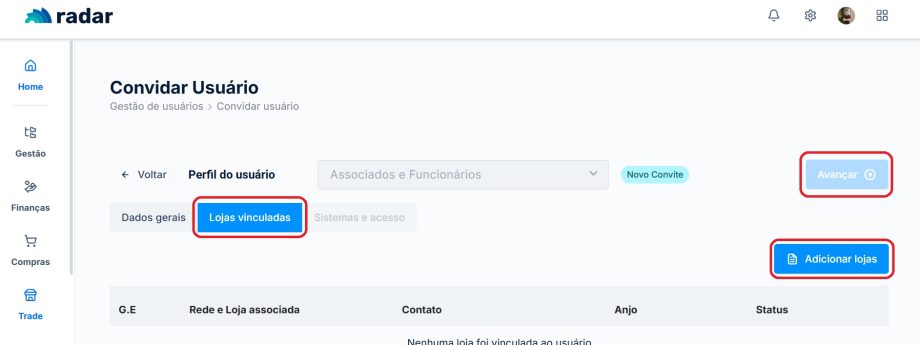
Por fim, preencha em “Sistemas e acessos” os campos que o colaborador poderá ter acesso, após, clique em “Enviar convite”.

Obs.: Nome, e-mail e celular são campos de preenchimento obrigatórios.
Assim que enviar o convite, o usuário receberá um link para finalizar o cadastro e escolher sua senha através do e-mail pré-cadastrado, dessa forma, ele terá acesso a nossa ferramenta Radar.
Editar cadastro
Para editar alguma informação, clique em “Gestão de Usuários”, naquela mesma engrenagem que foi citada acima, selecione o usuário, clique nos 3 pontinhos e selecione a opção “Editar Usuário” para fazer a alteração desejada. Após a edição, clique em “Salvar e Sair”.
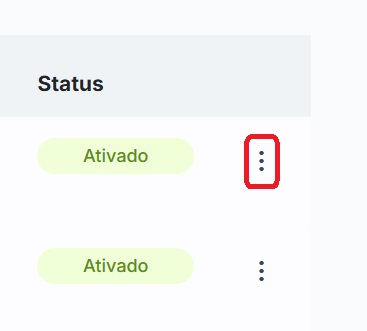
Histórico de revisões
| VERSÃO | ITEM |
| – | – |

Deixe um comentário para melhorar o artigo.